如何制作生产能耗Excel表格图表模板?
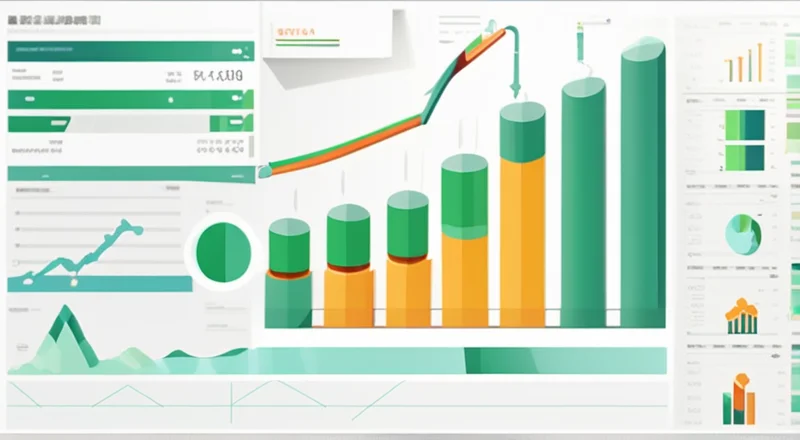
如何制作生产能耗Excel表格图表模板?
在现代工业生产和管理中,能耗监测和分析是非常重要的环节。通过使用Excel这样的办公软件,不仅可以方便地记录和整理能耗数据,还能直观地展示这些数据的变化趋势,从而为决策提供有力支持。本文将详细讲解如何制作生产能耗Excel表格图表模板,帮助您高效管理能耗数据。
目录
- 为什么要制作生产能耗Excel图表模板?
- 准备阶段:数据收集与组织
- 步骤1:设置基础表格
- 步骤2:插入图表
- 步骤3:调整图表样式与布局
- 步骤4:添加数据透视表进行深入分析
- 步骤5:设置动态数据更新功能
- 步骤6:保存并分享图表模板
- 案例研究:成功应用实例
- 小结与进阶建议
1. 为什么要制作生产能耗Excel图表模板?
能耗管理对于企业来说至关重要。它不仅有助于降低运营成本,还能减少环境污染,符合可持续发展的要求。Excel图表模板可以直观展示能耗情况,便于管理人员进行数据分析和决策制定。例如,通过观察能耗随时间的变化趋势,可以及时发现异常情况,采取措施进行调整。
2. 准备阶段:数据收集与组织
在制作图表模板之前,首先需要收集和整理好相关数据。这包括但不限于设备运行时长、能源消耗量等信息。为了保证数据准确性,建议定期进行数据采集,并采用统一的计量单位。
3. 步骤1:设置基础表格
打开Excel后,在新的工作簿中创建一个新的工作表。在这个工作表中,按照一定的规则排列数据,如按日期顺序或设备类型等。确保每列都有明确的标题,以便后续操作时能够准确识别各列数据的意义。
具体步骤:
- 在第一行中输入各个字段名称,例如“日期”、“设备类型”、“能耗量”等。
- 根据实际需要增加其他相关字段,比如“生产量”等。
- 输入具体的能耗数据,确保每一项数据都准确无误。
4. 步骤2:插入图表
在Excel中,插入图表是将数据可视化的一种有效方式。根据不同的需求,可以选择不同的图表类型,如柱状图、折线图等。
具体步骤:
- 选择包含数据的单元格范围。
- 点击顶部菜单栏中的“插入”选项卡,在图表组里找到所需的图表类型,如柱状图、折线图等。
- 点击后即可生成基本图表。
5. 步骤3:调整图表样式与布局
生成图表后,可以根据个人喜好对图表样式和布局进行调整,使其更加美观且易于理解。
具体步骤:
- 点击图表,激活“图表工具”功能区。
- 在“设计”和“格式”选项卡中可以调整颜色、字体、边框等样式。
- 通过拖拽图表边缘来调整其大小和位置。
6. 步骤4:添加数据透视表进行深入分析
除了基本图表外,还可以利用Excel的数据透视表功能来进行更深层次的数据分析。
具体步骤:
- 选中包含数据的单元格范围。
- 点击顶部菜单栏中的“插入”选项卡,在表格组里选择“数据透视表”。
- 在弹出窗口中指定数据透视表的位置,并点击确定。
- 在右侧出现的数据透视表字段列表中拖拽字段到适当区域,如行标签、列标签或值区域。
- 根据需要调整数据透视表的显示方式。
7. 步骤5:设置动态数据更新功能
为了保持图表的时效性和准确性,建议设置自动刷新数据的功能。这样当原始数据发生变化时,图表会自动更新。
具体步骤:
- 选择图表数据源范围。
- 在“公式”选项卡中选择“定义名称”,为该数据源命名。
- 在“数据”选项卡中选择“从表格/范围”导入数据。
- 在数据透视表选项卡中勾选“刷新数据时更新图表”。
8. 步骤6:保存并分享图表模板
完成所有设置后,记得保存文件,并将其分享给相关人员。如果希望他人能够直接编辑图表,则需将文件保存为.xlsx格式;若仅限查看,则可保存为.pdf或.png格式。
9. 案例研究:成功应用实例
某制造企业在其生产过程中引入了能耗Excel图表模板系统,显著提升了能效管理水平。通过实时监控能耗变化,公司迅速识别出能耗高峰时段及异常设备,并采取针对性措施进行优化,最终降低了整体能耗水平。
10. 小结与进阶建议
综上所述,制作生产能耗Excel图表模板是一项既实用又高效的管理工具。合理运用此方法不仅可以提高工作效率,还能为企业带来更大的经济效益。
如果您想进一步提升自己的技能,可以考虑学习更多高级Excel功能,如宏编程、Power Query等,以实现更为复杂的数据处理与分析任务。









